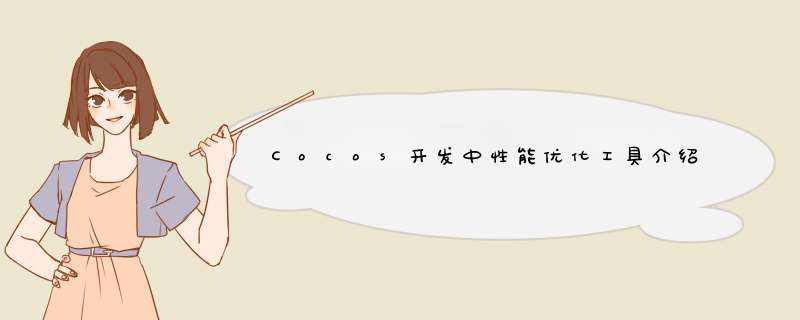
Instruments是动态分析工具,它与Xcode集成在一起,可以在Xcode中通过菜单Product→Profile启动。启动如图所示,Instruments有很多跟踪模板可以动态分析和跟踪内存、cpu和文件系统。
每个跟踪模板都有不同的用途,其中Leaks可以检测内存泄漏点,Allocations跟踪模板可以查看内存的使用情况。下面我们通过一个实例介绍一些Instruments工具的使用,我们来人为制造一个内存泄漏,我们在HelloWorldScene.cpp中修改代码:
bool HelloWorld::init() { if ( !Layer::init() ) { return false; } __String *s = new __String(); log("%s",s->getCString()); … … return true; } 我们在代码中添加了__String *s = new __String()语句,使用new关键字分配内存,然而直到init函数结束我们都没有使用delete s语句释放它。这样的语句会导致内存泄漏。
首先启动Instruments工具,在图对话框中选择Leaks跟踪模板,点击按钮Profile进入如图所示界面。
点击工具栏VIEw中的按钮,打开扩展详细视图,如图20-5所示,可以看到右边的跟踪堆栈信息,其中图标所示的条目是我们自己应用的代码,双击HelloWorld::init()可进入程序代码,如图所示。 图所示的第33行代码就是泄漏点程序代码了,我们从中不难发现问题。
如果我们想进一步评估它对于内存的占用情况,可以看看Allocations模板的折线图。从图中看到,各种变量的使用内存占用情况,也可以知道某个时刻的内存占用情况。4号区域是Heap(堆)内存占用情况,因为堆内存需要人为释放,而栈内存不用人为管理。
事实上,内存泄漏是极其复杂的问题,工具使用是一方面,经验是另一方面。提高经验,然后借助于工具才是解决内存泄漏的根本。
总结以上是内存溢出为你收集整理的Cocos开发中性能优化工具介绍之Xcode中Instruments工具使用全部内容,希望文章能够帮你解决Cocos开发中性能优化工具介绍之Xcode中Instruments工具使用所遇到的程序开发问题。
如果觉得内存溢出网站内容还不错,欢迎将内存溢出网站推荐给程序员好友。
欢迎分享,转载请注明来源:内存溢出

 微信扫一扫
微信扫一扫
 支付宝扫一扫
支付宝扫一扫
评论列表(0条)